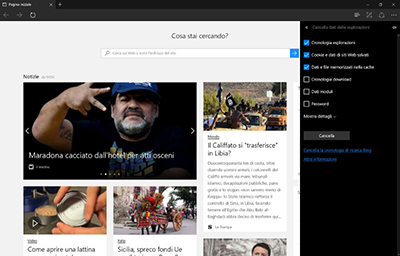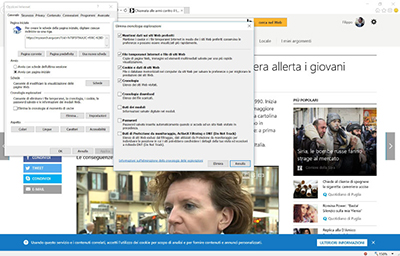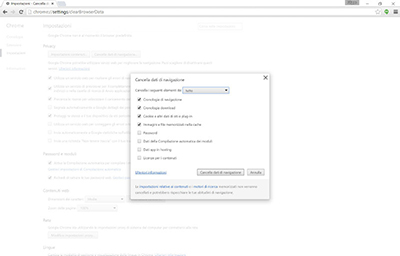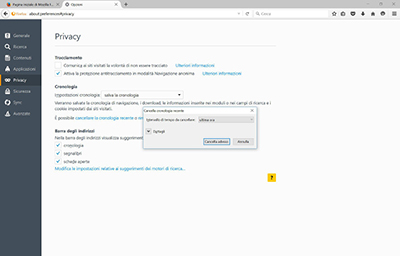Quando si naviga su Internet, tutti i più comuni browser registrano l’attività di navigazione all’interno della così detta “Cronologia”, cioè un luogo dove gli utenti potranno visionare l’elenco dei siti internet a cui si è avuto accesso nei minuti precedenti o addirittura nei giorni prima. Si tratta sicuramente di un’opzione molto utile soprattutto per chi ha perso un vecchio URL visitato e desidera accedervi nuovamente.
Tuttavia, la Cronologia dei browser web è un’arma a doppio taglio perché se a noi può servire, in realtà permette ad un utente terzo di scoprire tutte le nostre abitudini in rete. In altri termini, chiunque, accedendo al PC ed al browser potrebbe scoprire molto delle nostre abitudini in rete. Si tratta, quindi, di una potenziale pericolosa invasione della privacy.
Fortunatamente, la Cronologia può essere cancellata dai browser mettendo al sicuro gli utenti dal furto dei propri dati digitali. Tuttavia, tale procedura, per quanto banale, può variare da browser a browser. Ecco dunque una rassegna delle procedure d’eliminazione della Cronologia dai principali browser della rete.
Eliminare la cronologia da Edge
Edge è il nuovo browser di Microsoft ad oggi esclusiva di Windows 10. Proprio come tutti gli altri programma analoghi, anche questo conserva la Cronologia di navigazione permettendone la rimozione manuale.
La procedura è assai semplice. Gli utenti dovranno cliccare in alto a sinistra il menu con 3 pallini orizzontali per aprire il Menu delle impostazioni del browser. A quel punto sarà sufficiente cliccare su “Impostazioni” e poi su “Scegli gli elementi da cancellare”. Edge offrirà a questo punto di scegliere che elementi eliminare tra cui, appunto, la Cronologia.
Eliminare la cronologia da Internet Explorer
Anche dal vecchio Internet Explorer la rimozione della Cronologia è davvero semplice. Gli utenti dovranno cliccare sul pulsante a forma di ingranaggio in alto a destra e poi su “Opzioni Internet”. Sotto “Cronologia esplorazioni” è possibile spuntare una voce che permette di eliminare Automaticamente la Cronologia ed altri parametri del browser ad ogni sua chiusura. Alternativamente sarà sufficiente cliccare su “Elimina”, scegliere cosa rimuovere e poi avviarne il processo di cancellazione.
Eliminare la cronologia da Google Chrome
Anche eliminare la Cronologia dal browser di Google è altrettanto facile. Gli utenti dovranno cliccare in alto a destra sul pulsante a forma di tre linee sovrapposte e poi su “Impostazioni”. Dalla nuova schermata, a sinistra selezionare “Cronologia”, poi “Cancella dati di navigazione”, scegliere cosa rimuovere e dare il via al processo di eliminazione.
Eliminare la cronologia da Firefox
Anche il browser di Mozilla dispone di opzioni di gestione della Cronologia molto semplici da utilizzare. Gli utenti dovranno cliccare in alto a destra sul pulsante a forma di tre linee sovrapposte e poi su “Opzioni”. All’interno del nuovo menu che apparirà scegliere la sezione “Privacy” e poi cliccare su “Cancella la cronologia recente”. Firefox a quel punto chiederà quanto in là spingersi per la rimozione della Cronologia. Scelto anche questo parametro è possibile avviare la rimozione vera e propria.
Si ricorda, infine, che eliminare molte vecchie settimane di cronologia, oltre a migliorare la privacy, permette di recuperare spazio prezioso, opzione davvero utile soprattutto sui vecchi PC con disco fisso molto piccolo.
/https://www.html.it/app/uploads/2015/12/cleanup-1.png)